テーブルを作ったら、レポート用のクエリを作成します。
請求書の表示に必要な項目だけフィールドに設定します。
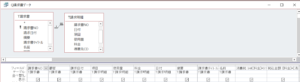
消費税: Int([料金]*0.1)
税込金額: [料金]+[消費税]
続きを読む
テーブルを作ったら、レポート用のクエリを作成します。
請求書の表示に必要な項目だけフィールドに設定します。
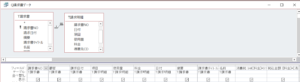
消費税: Int([料金]*0.1)
税込金額: [料金]+[消費税]
続きを読む
VBAのコードをまとめて修正する方法です。
たまにあります。ごっそり直したい時が。
最初に直したい部分をコピーします。クエリの場合はズーム機能を
使って、コピーしてください。
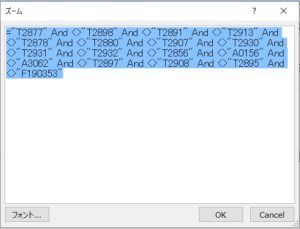
ここでWordの出番です。
続きを読む
軽減税率への対応②でクエリで消費税を集計し、DLookupで参照する流れを解説
しましたが、この方法は分かりやすいのですが、フォームを開いたときの動作が
遅いという欠点があります。それを解消する方法を解説します。
今回の解説は、
著書 経理業務のための Accessマクロで作るデータベース入門のサンプルデータを元に解説します。
納品書に、
・軽減税率の売上と消費税
・軽減税率適用外の売上と消費税
を集計するフィールドを作ります。
こんな感じです。
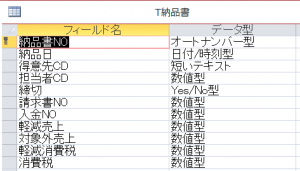
続きを読む
宛名ラベルを印刷すると、かなりの高い確率で余りが出てしまいます。
特に20枚印刷で21枚となると、1枚の宛名ラベルに宛名シートが1枚必要になってしまいます。
それで余ったシートが使えなくなるのはあまりにももったいないので、
続きから印刷できるよう、印刷位置を指定して印刷出来るようにします。
最初にこのような住所録を作ります。ラベル印刷にチェックがついている人だけ
ラベルが印刷されます。
![]()
続きを読む
ただ単に縦計を出すだけでは使い勝手が悪いので、少し手直しします。
データに修正があった場合、合計が訂正できるようにします。
最初にテーブルに摘要のフィールドを作り、ここに合計のデータである
旨をテキストで入力します。
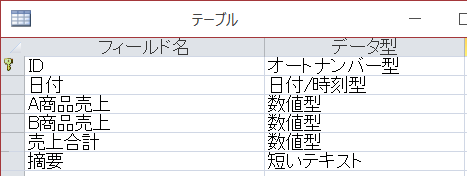
続きを読む
横計の次は縦計を出します。
フォームに縦計のコマンドボタンを作って次のVBAコードを入力します。
今回も直接テーブルのデータを加工するADOを使います。
続きを読む
VBAでプログラムを組んでいるときに、変数を間違えていたり、テーブル名を間違えたり等々、
プログラムを一括して変更したい場合が多々あります。
そんなときは、まとめて変更したいプログラムをコピーしてWordに貼り付けます。
貼り付けたら、ホームタブの「置換」をクリックします。
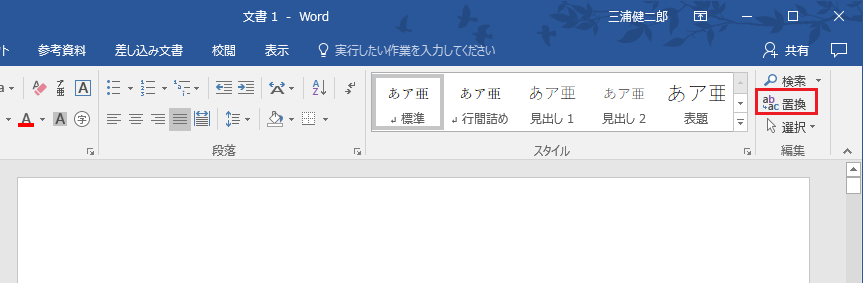
続きを読む
納品書を作成する場合、サブフォームの納品明細に納めた商品と単価と数量を入れて
いくと税抜きの納品金額が計算されます。
その納品金額に消費税率をかけて消費税を計算します。
ただ消費税を納品書に表示するだけなら、テキストボックスに
=納品金額*0.08
で計算し、納品金額に消費税を足せば税込みの金額が計算できます。
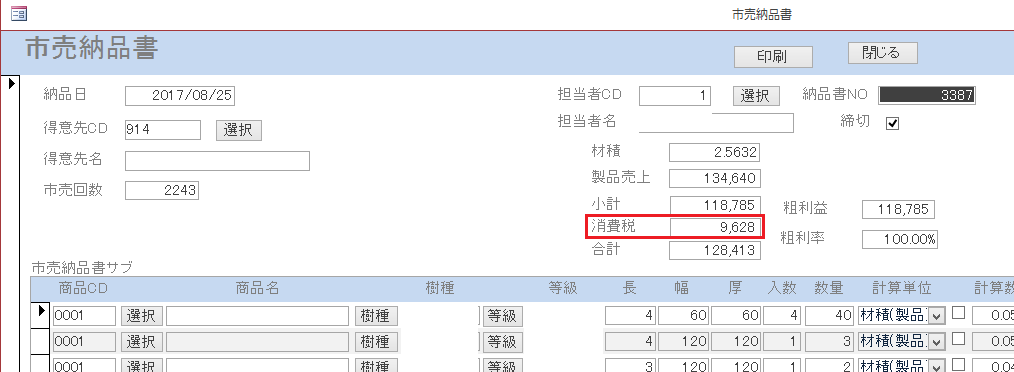
続きを読む
次工程に材料を投入する場合です。
最初に投入する日の欄をダブルクリックります。

続きを読む
フォームでデータを更新して、印刷しようとしたときに情報が更新されていない
ケースがあります。
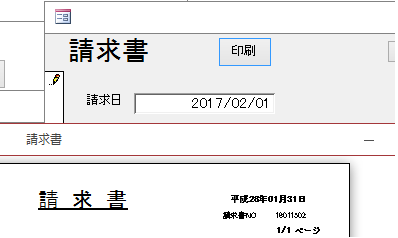
こんな時は印刷のコマンドボタンを押したときに、ひと手間加えます。
次のVBAコードを最初に入力します。
Me.Refresh
続きを読む